- Nič ni hujšega od tega, da brez uspeha porabite dnevnik časa, ko poskušate povezati AirPods z Apple TV.
- Če želite odpraviti to težavo, namestite najnovejše posodobitve in se prepričajte, da ste AirPods pravilno seznanili.
- Če se nikoli ne želite skrbeti, da ne boste mogli odpraviti težav z Macom, si oglejte naš obsežen program Mac Fix Hub.
- Če želite podrobnejše informacije o Macu o različnih temah, ne oklevajte in jih dodajte med zaznamke Mac stran.

Veliko napak in težav povzroča nereden sistem. Bo očistil in optimiziral vaš sistem. Prenesite ga zdaj in pospešite svoj Mac OS v samo treh preprostih korakih:
- Prenesite in namestite pralni stroj X9.
- Počakajte, da začne samodejno iskanje, da poišče težave z operacijskim sistemom Mac OS.
- Kliknite Čisto da se znebite vseh možnih težav.
- Pralni stroj X9 je prenesel 0 bralci ta mesec.
Uporaba slušalke ali AirPods z Apple TV je odličen način za zmanjšanje hrupa, vendar so nekateri uporabniki to poročali Apple TV ne najde AirPods oz slušalke.
To je lahko težava za nekatere uporabnike, toda v današnjem članku vam bomo pokazali, kako to težavo odpraviti enkrat za vselej.
Kaj storiti, če Apple TV ne zazna vaših AirPodov?
1. Namestite najnovejše posodobitve
Če želite povezati AirPods z Apple TV, morate imeti vsaj tvOS 11. Vendar včasih v vašem sistemu obstajajo napake, zato svetujemo, da sistem vedno posodabljate. Če želite preveriti, ali so na voljo posodobitve Apple TV 4K ali Apple TV HD, naredite naslednje:
- Pojdi do Nastavitve> Sistem> Posodobitve programske opreme> Posodobi programsko opremo.
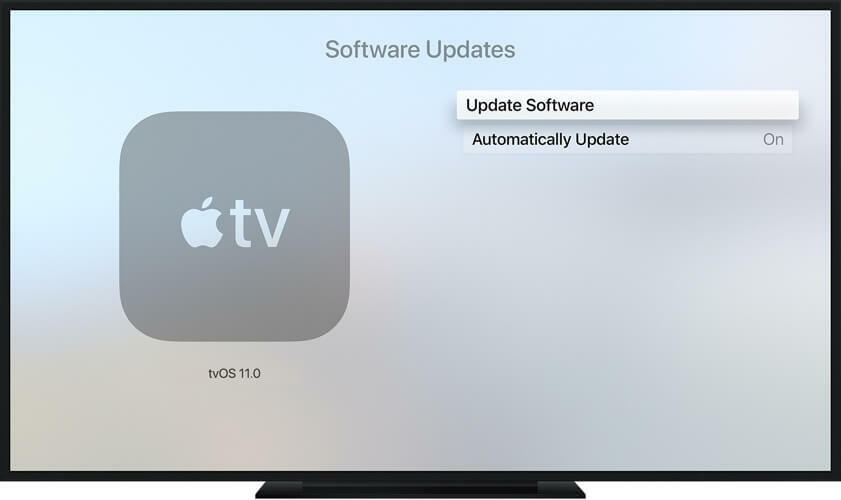
- Zdaj izberite Prenesite in namestite.
- Sledite navodilom na zaslonu.
Po posodobitvi tvOS preverite, ali težava še vedno obstaja. Le malo uporabnikov je poročalo, da je težavo odpravila uporaba prihodnje beta različice tvOS, zato boste morda želeli poskusiti tudi to.
2. Poskrbite, da boste AirPods pravilno seznanili
Če Apple Televizor ne najde AirPodov, morda zato, ker jih niste pravilno seznanili. Če želite to popraviti, naredite naslednje:
- V ohišje vstavite AirPods, odprite pokrov in pritisnite in držite Seznanjanje, dokler lučka stanja ne začne utripati belo.
- Na Apple TV pojdite na Nastavitve> Daljinski upravljalniki in naprave> Bluetooth.
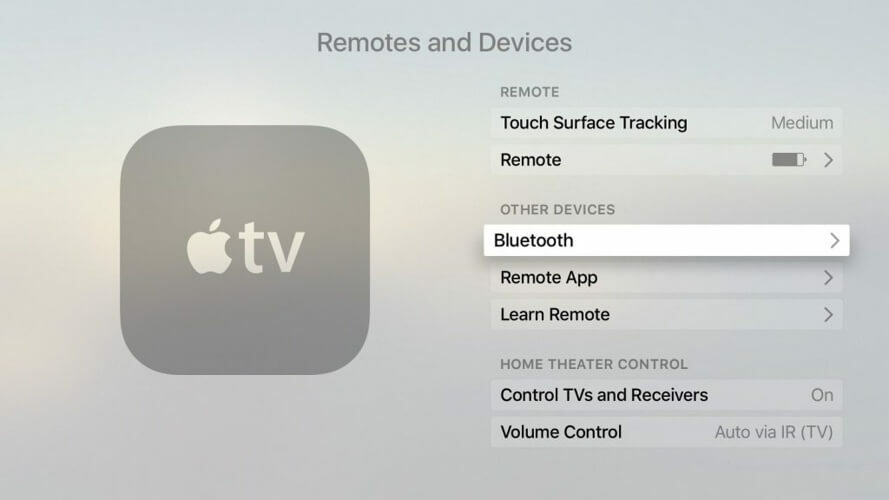
- Izberite AirPods s seznama.
Zdaj, ko so vaši AirPods seznanjeni Apple TV, samo nastaviti jih morate kot napravo za izhod zvoka. To naredite tako:
- Drži Predvajanje / premor gumb vklopljen Apple Daljinski upravljalnik televizorja, ko ste na domačem zaslonu.
- Pojavi se nov meni. Izberite AirPods s seznama.
3. Ločite AirPods in jih spet seznanite

Po mnenju uporabnikov lahko to težavo odpravite preprosto tako, da odklopite slušalke iz Apple TV. Če želite to narediti, sledite tem korakom:
- Pojdi do Nastavitve> Daljinski upravljalniki in naprave> Bluetooth.
- Izberite svoj slušalkein izberite Pozabi napravo> Pozabi napravo.
Po tem seznanite svoj slušalke ponovno. Le malo uporabnikov je poročalo, da lahko prekinete seznanjanje slušalke od katerega koli Naprava iOS, in ne bodo seznanjeni z vsemi Apple"s naprav.
4. Ponastavite Apple TV

V nekaterih primerih težavo odpravi ponastavitev Apple TV na privzete nastavitve. Če želite to narediti, sledite tem korakom:
- Pojdi do Nastavitve> Sistem> Ponastavi.
- Izberite eno od dveh razpoložljivih možnosti:
- Ponastaviti - Ponastavi napravo na tovarniške nastavitve
- Ponastavi in posodobi - ponastavi na tovarniške nastavitve in namesti najnovejše posodobitve
Ko se naprava ponastavi na privzete vrednosti, preverite, ali je težava še vedno prisotna.
Tu je nekaj preprostih rešitev, ki jih lahko uporabite, če Apple TV ne najde vaših AirPodov oz slušalke.
Pogosta vprašanja: Preberite več o Apple TV in AirPods
- Ali AirPods sodelujejo z Apple TV?
Da, AirPods sodelujejo z AppleTV in se lahko samodejno seznanijo, če naprave uporabljajo isti AppleID.
- Kako povežem AirPods s starim Apple TV?
Če želite AirPods povezati z Apple TV, preprosto pritisnite gumb za seznanjanje na slušalkah, odprite Apple TV in se pomaknite do Nastavitve. Tam izberite Daljinski upravljalnikiinNapravein nato izberite Bluetooth. Kliknite na AirPods za seznanjanje naprav.
- Se splača dobiti Apple TV?
Natančen odgovor na to vprašanje bo odvisen od tega, kako nameravate uporabljati Apple TV. Če uživate v pretočnih storitvah, kot sta Netflix ali Hulu, potem je dobra možnost, da vlagate v Apple TV. Če s tem ne porabite preveč časa, potem ni potrebe.

Še vedno imate težave z operacijskim sistemom Mac OS?
Popravite jih s tem orodjem:
- Prenesite in namestite zdaj Pralni stroj X9 na uradni spletni strani
- Počakajte, da se samodejno iskanje začne in opazite težave.
- Kliknite Čisto da začnete optimizirati svoj Mac OS za boljšo izkušnjo.
Restoro je prenesel 0 bralci ta mesec.


![ICloud Drive ne nalaga datotek iz Maca [Hitra rešitev]](/f/21cc3a6000a294cad3513482cfd75f0b.jpg?width=300&height=460)